エックスサーバーではドメインごとにホームページ公開フォルダが異なっており、これを変更することはできません。
そのため、WordPressの運用ドメイン名を変更する場合は、以下の内容に沿って作業が必要です。
- 同じサーバー内でドメイン名を変更したい場合
- 異なるエックスサーバー同士でドメイン名を変更したい場合
目次
同じサーバー内でドメイン名を変更したい場合
サーバーパネルの「WordPress簡単インストール」よりサイトをコピーできます。
詳細はマニュアル「WordPressのサイトコピーについて」を確認してください。
異なるエックスサーバー同士でドメイン名を変更したい場合
サーバーパネルの「WordPress簡単移行」よりサイトを移行できます。
詳細はマニュアル「WordPress簡単移行」を確認してください。
なお、利用しているプランによっては「WordPress簡単移行」を使用できない場合があります。
その際は以下の手順でWordPressの移行を行います。
WordPressの独自ドメインへの移行手順
- FTPソフトを利用し、WordPressのプログラム本体をPC上へダウンロードして保存します。
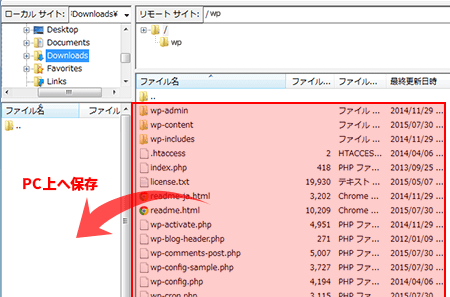
「サーバーid.xsrv.jp」フォルダ内の「public_html」フォルダがドメイン直下のフォルダです。
ドメイン直下にWordPressを設置している場合、このフォルダにWordPressの構成ファイルがあります。 - PC上へ保存したWordPressのプログラムファイルのうち、「.htaccess」以外のファイルを移行先のフォルダへアップロードします。
(例)http://example.com にインストールしたい場合は、
「example.com」フォルダ内の「public_html」にデータをアップロードします。 - (2)完了後、移行先の独自ドメインへアクセスし、表示される内容を確認してください。
WordPressのトップページのみ適切に表示され、下層ページへのリンク先が「初期ドメインのアドレス」となっていれば、ここまでの作業は正常に完了しています。
※トップページが表示されない場合
移行先のフォルダに以下に挙げるデフォルトドキュメントのファイルがある場合は削除が必要です。
- 「index.html」
- 「index.htm」
- 「index.shtml」
- 「index.cgi」
- 初期ドメインのWordPressのダッシュボードへログインし、設定メニューより「WordPressアドレス(URL)」と「サイトアドレス(URL)」をそれぞれ移行後のドメイン名のものへ変更します。
- 独自ドメインへアクセスし、表示される内容を確認してください。
下層ページまで正常に表示されれば、移行作業は完了です。
※下層ページが「404 Not Found」エラーになる場合、ダッシュボードより「パーマリンク設定」を改めて行ってください。
初期ドメインのWordPressにおいてほとんど記事を投稿していない場合
独自ドメインに対してWordPressを新規にインストールしてから、改めて記事を投稿する方がミスなく、比較的簡単にWordPressを移行できます。





